Proteggi i PDF con UPDF su Mac
Garantire la privacy dei file PDF è fondamentale, e implementare la crittografia, la protezione tramite password o la redazione è essenziale. Gli utenti Mac possono ora migliorare la sicurezza dei propri PDF utilizzando le funzionalità di protezione tramite password o redazione all'interno del programma UPDF.
Windows • macOS • iOS • Android 100% sicuro
1. Aggiungere una password di apertura e di autorizzazione
UPDF garantisce una maggiore sicurezza ai tuoi documenti PDF applicando una password di apertura documento e una per i permessi Lo scopo di questa password è impedire a persone non autorizzate di aprire e visualizzare il documento.
- Per aggiungere una password di apertura e di autorizzazione, apri prima il PDF in UPDF.
- Dopodiché, vai all'icona Salva in alto a sinistra ed espandi il menu per scegliere l' opzione Proteggi con password .
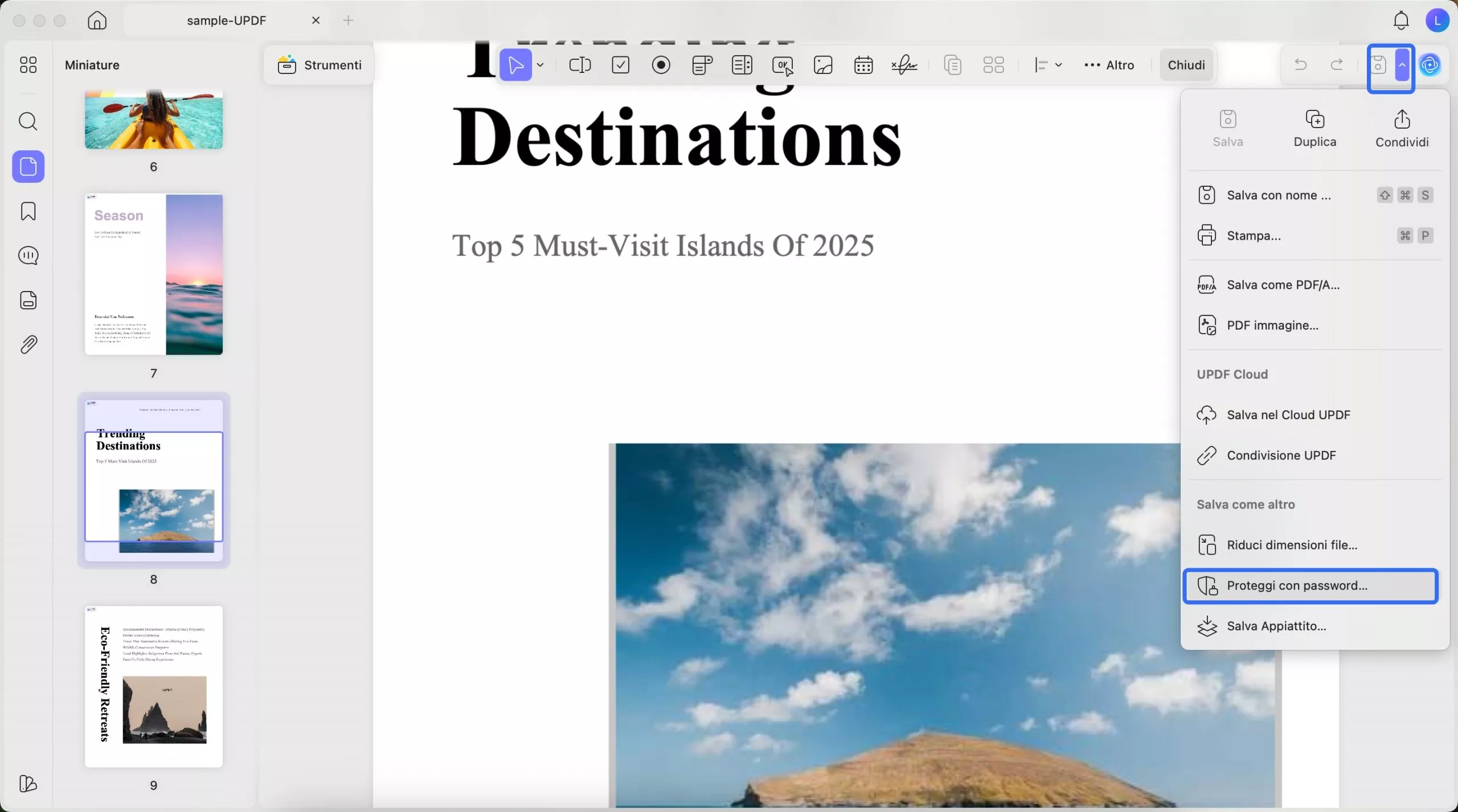
- Successivamente apparirà sullo schermo una nuova finestra che ti consentirà di impostare le password.
- Password aperta:
Dalla finestra corrente, premere il pulsante + Aggiungi per visualizzare un'altra finestra.
Ora, imposta la tua password di apertura e confermala riscrivendola. Una volta fatto, clicca sul pulsante Salva per impostare la password di apertura.
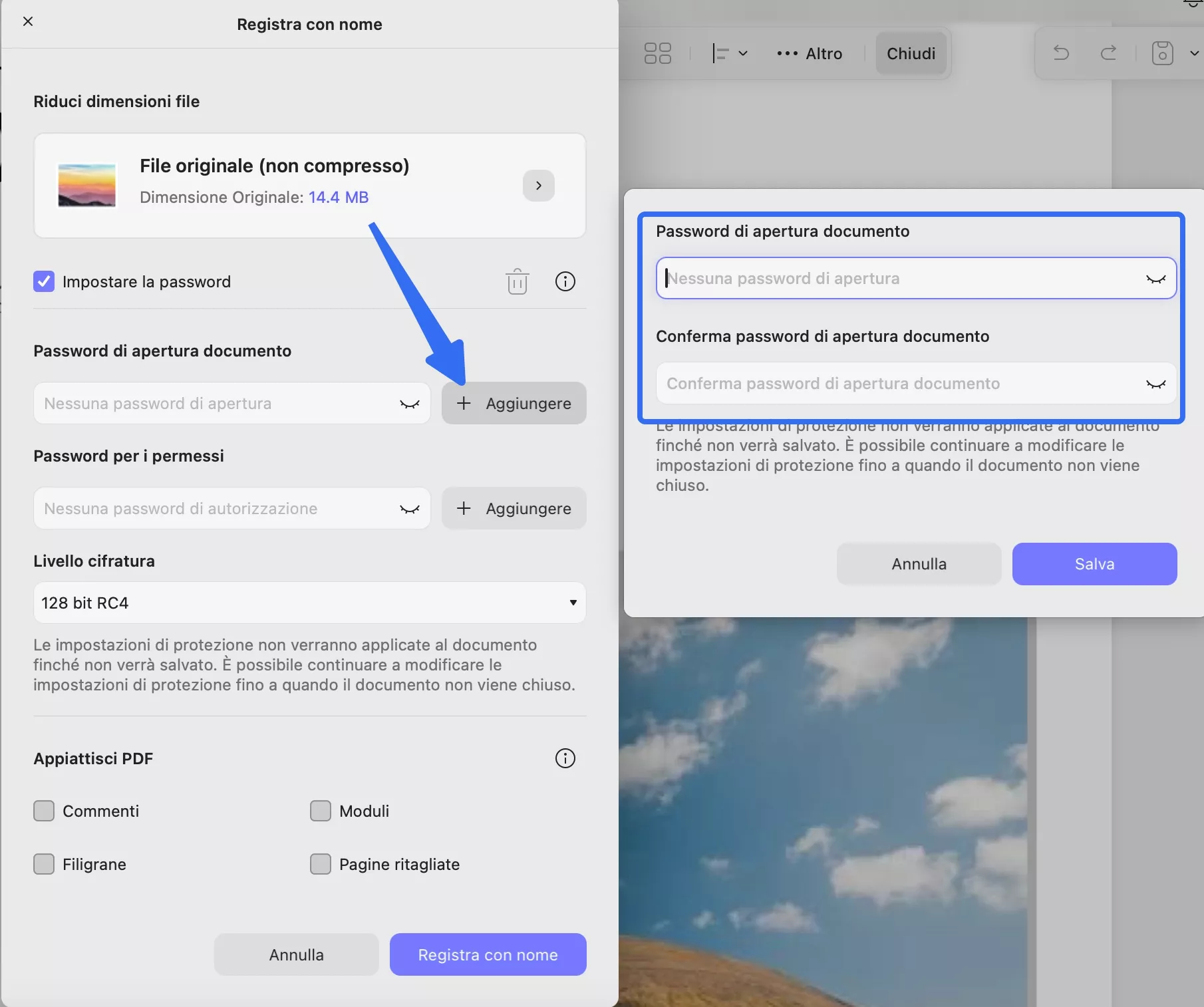
- Password per i permessi: per inserire la password di autorizzazione, seguire la guida passo passo.
Nella stessa finestra, fai clic sul pulsante + Aggiungi per inserire una password di autorizzazione e confermarla. Una volta impostato tutto, fai clic sul pulsante Salva per salvarlo per motivi di sicurezza.
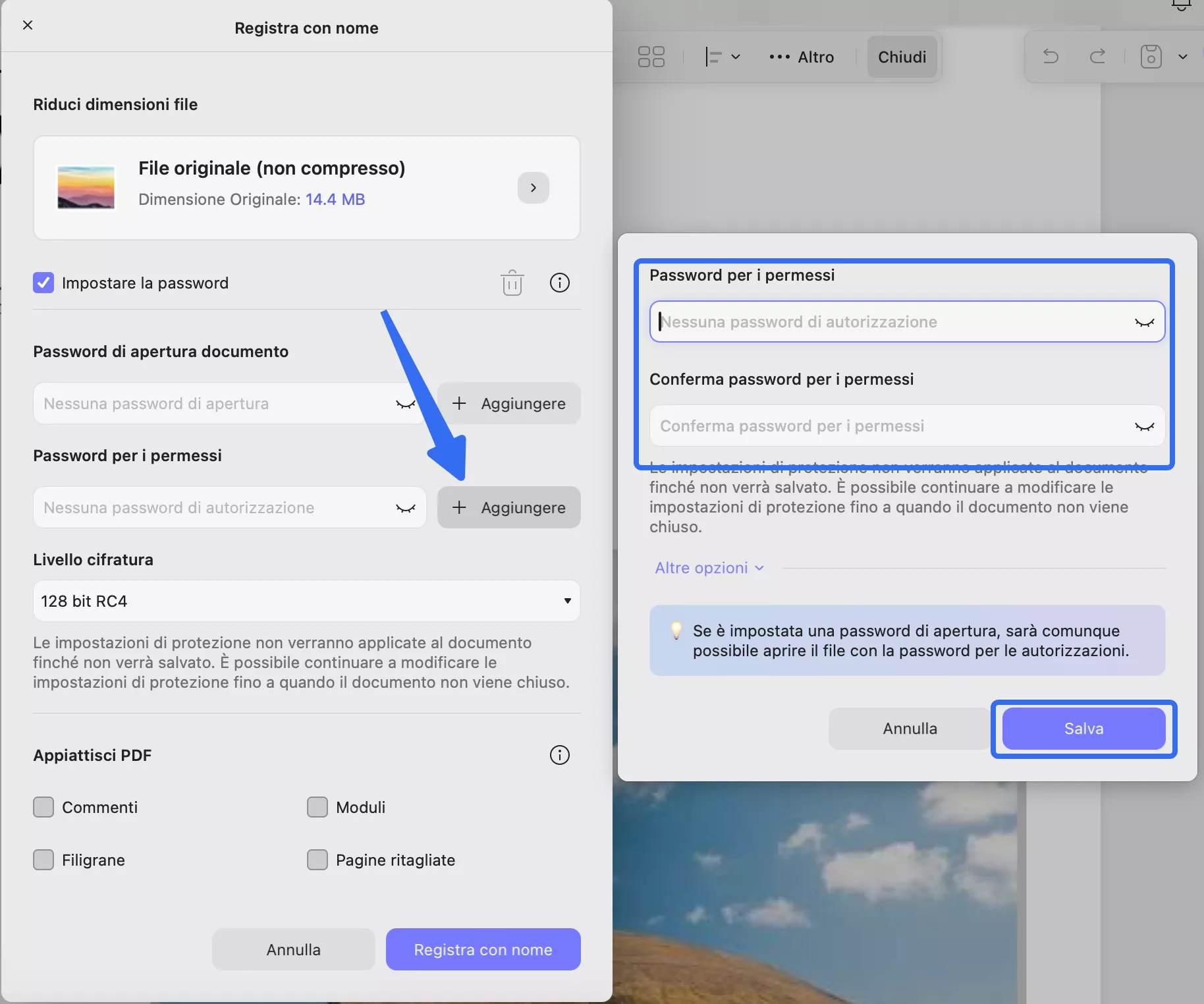
- Oltre a questo, puoi anche specificare il livello di crittografia estendendo il menu e scegliendo tra RC4 a 128 bit, AES a 128 bit e AES a 256 bit.
Una volta applicate tutte le impostazioni, premi il pulsante "Salva con nome" per proteggere il PDF con nuove password. Quindi, fai clic su " Salva" per salvare il file nella nuova finestra pop-up. Nota: le impostazioni di sicurezza non verranno applicate al documento finché non lo salvi.
2. Rimuovere la password
UPDF ti offre anche la possibilità di rimuovere la sicurezza dai tuoi documenti esistenti.
- Per rimuovere la sicurezza dal documento, fare clic sull'opzione Rimuovi password dal menu Salva .
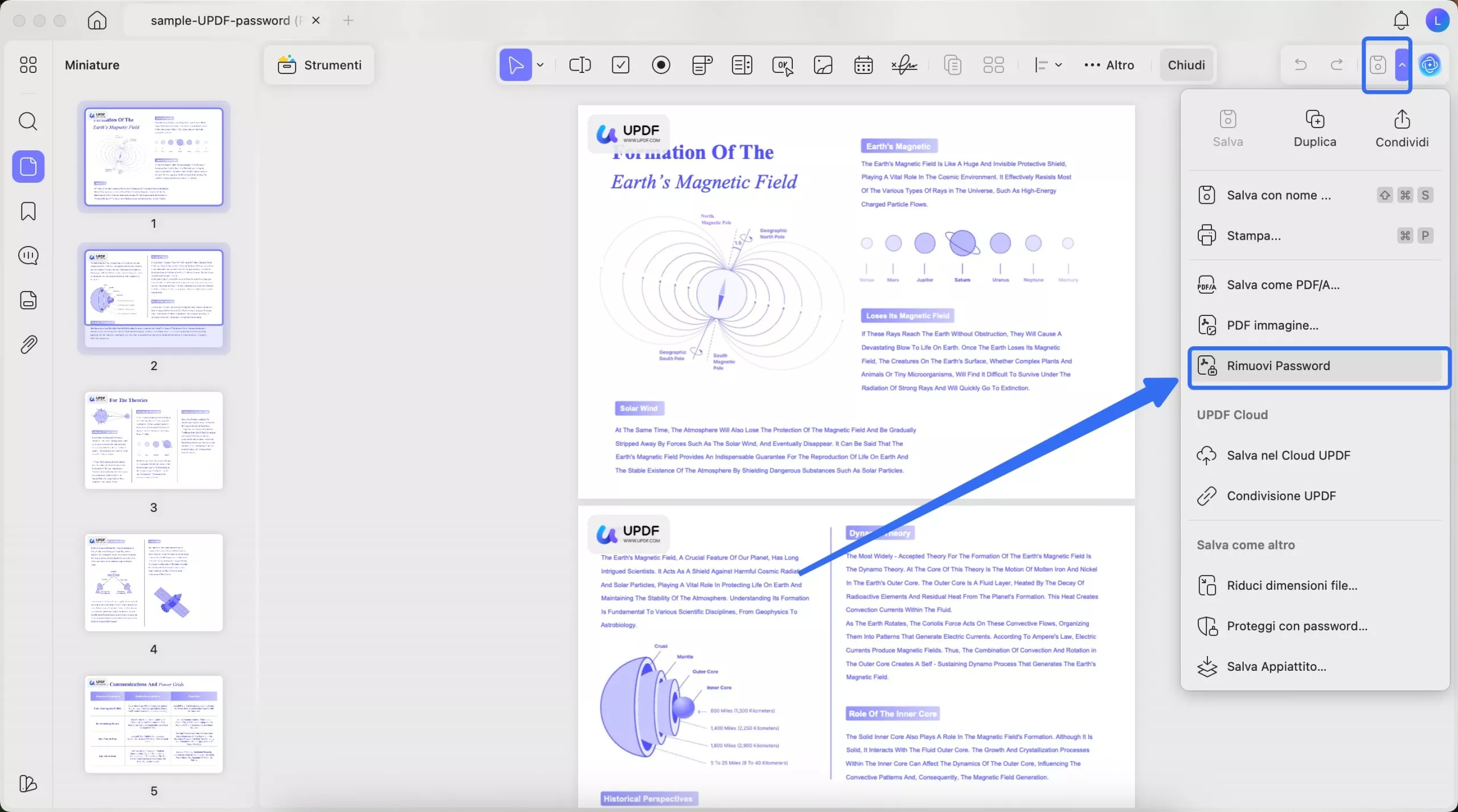
- Ora premi il pulsante Rimuovi nella finestra che si apre, inserisci la password e clicca su " Sblocca " per rimuovere la sicurezza dal tuo documento.
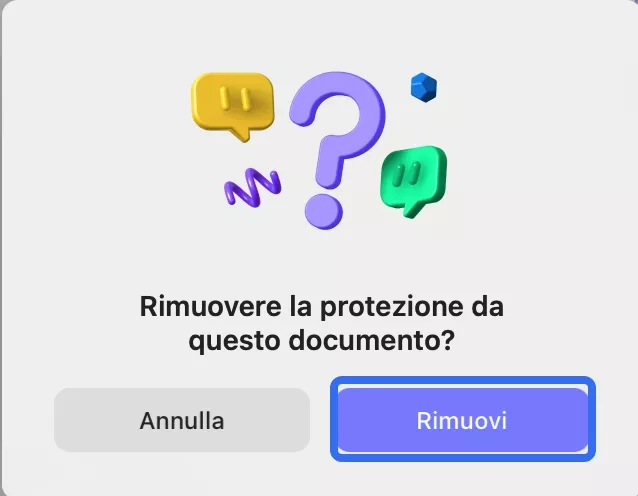
- Infine, fai clic sul pulsante Salva , poiché le impostazioni di sicurezza non verranno applicate finché non salvi il documento.
3. Redigi PDF
Oltre a limitare l'accesso tramite password, è possibile limitare la divulgazione del testo tramite la funzione di oscuramento del testo PDF. Questa consente di oscurare la porzione selezionata del contenuto del PDF. Una volta oscurato, nessuno potrà visualizzarne il contenuto; la privacy dei dati rimarrà quindi intatta.
Clicca qui sotto per scoprire come puoi oscurare i PDF con UPDF!
- Aprire il PDF desiderato in UPDF.
- Ora vai all'opzione Strumenti in alto a sinistra e scegli l' opzione Oscura PDF dal menu a discesa.
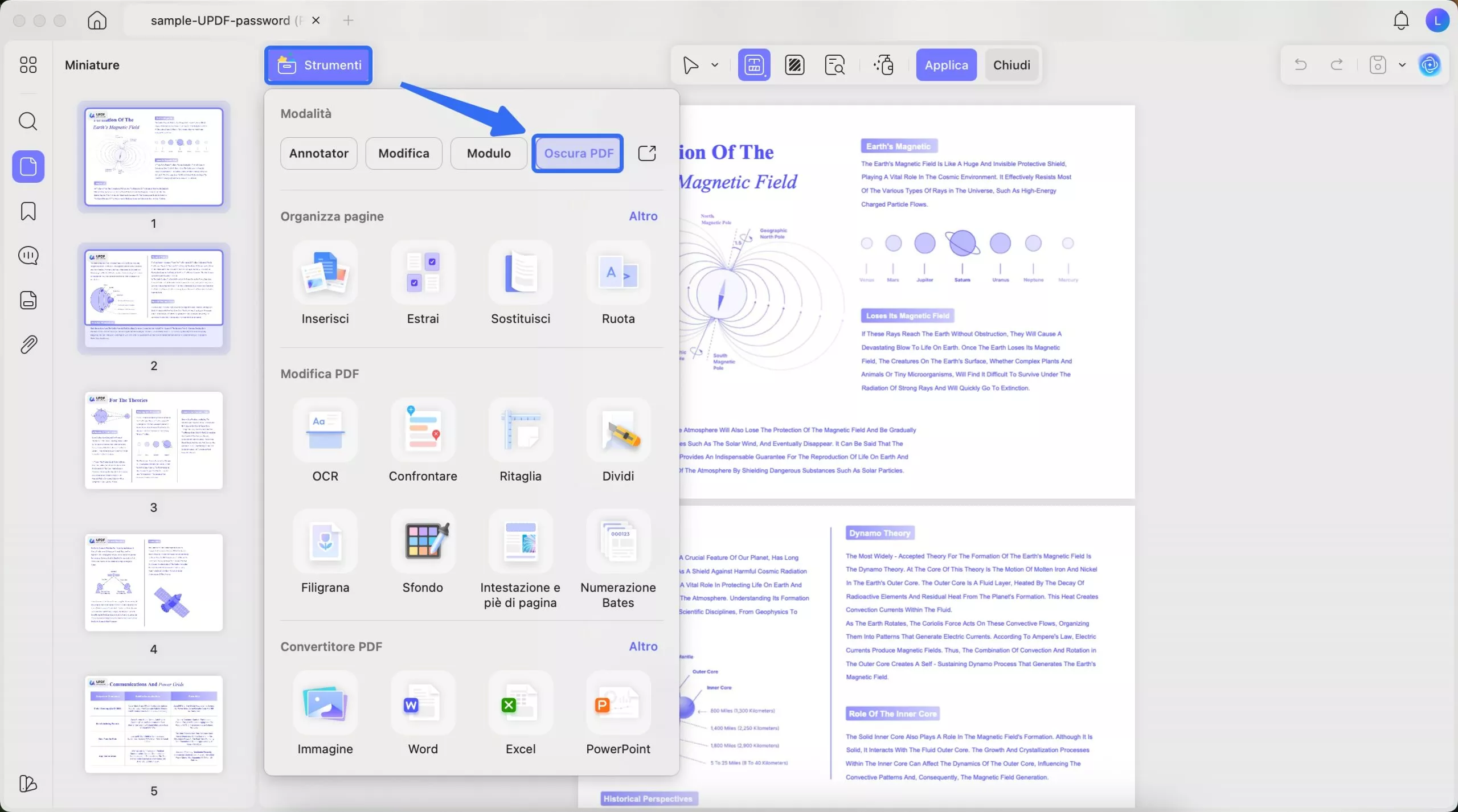
- Successivamente, nella parte superiore verrà visualizzata una barra degli strumenti con 4 opzioni di redazione tra cui scegliere.
Oscura testo e immagini
- Per oscurare qualsiasi testo dal documento, premi l' opzione "Oscura testo e immagine" dalla barra degli strumenti in alto. Dopodiché, evidenzia il testo desiderato con l'aiuto del cursore.
- Una volta fatto, puoi cambiare il colore della redazione, aggiungere una nota o eliminare la redazione dalla barra degli strumenti mobile.
- La barra degli strumenti di visualizzazione contiene anche un'icona Testo sovrapposto , che apre una finestra per inserire il testo sovrapposto, modificare l'allineamento del testo, il colore e il carattere.
- Infine, premi il pulsante Applica per oscurare il testo selezionato dal tuo documento.
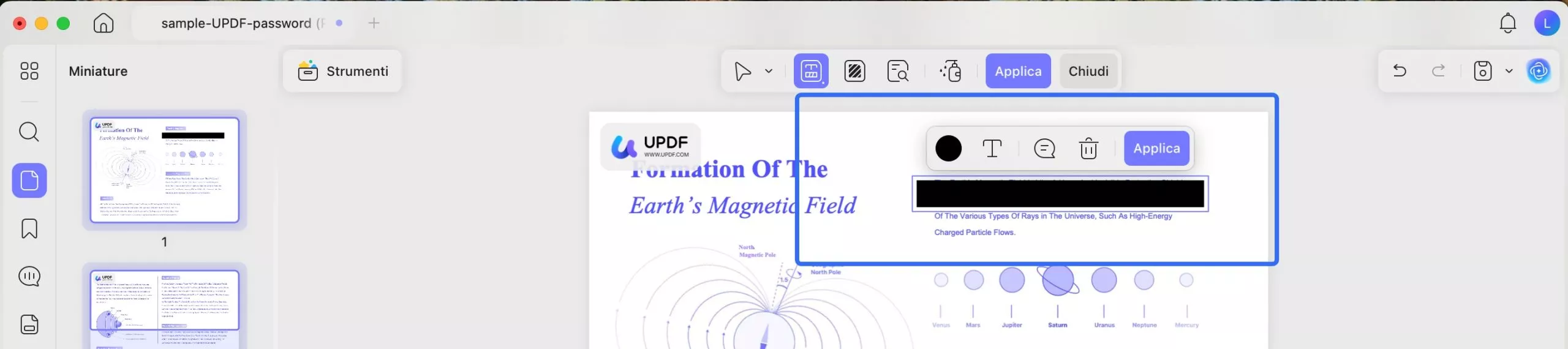
Oscura le pagine
- Grazie a questa opzione, puoi scegliere se oscurare tutte le pagine del PDF contemporaneamente o un intervallo personalizzato di pagine. Puoi anche scegliere di oscurare le pagine dispari, pari, orizzontali o verticali.
- Oltre a questo, puoi scegliere il colore di riempimento dell'area redatta tra le opzioni fornite.
- Una volta selezionate tutte le proprietà, premere il pulsante Oscura per eseguire la redazione sulle pagine selezionate.
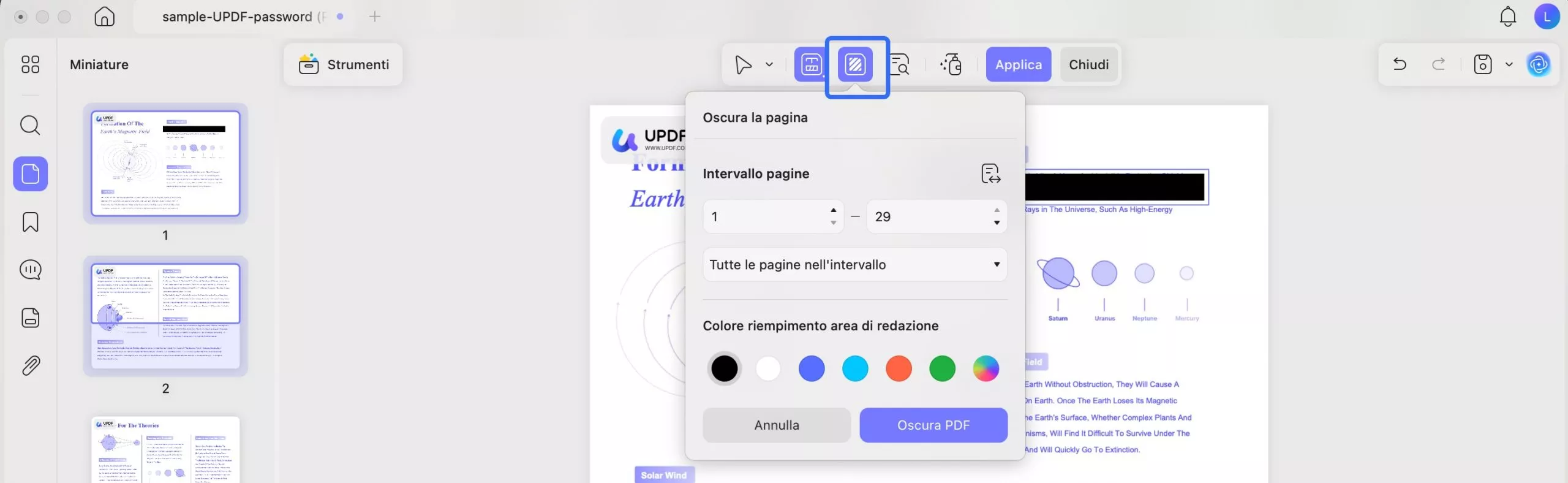
Trova testo e oscura
- Selezionando questa opzione, puoi digitare una parola chiave o del testo nella casella di testo indicata nel pannello di sinistra per trovare le corrispondenze disponibili.
- Dai risultati, scegli tra Seleziona tutto o un numero di pagina specifico per premere in seguito il pulsante Oscura nella parte inferiore del pannello.
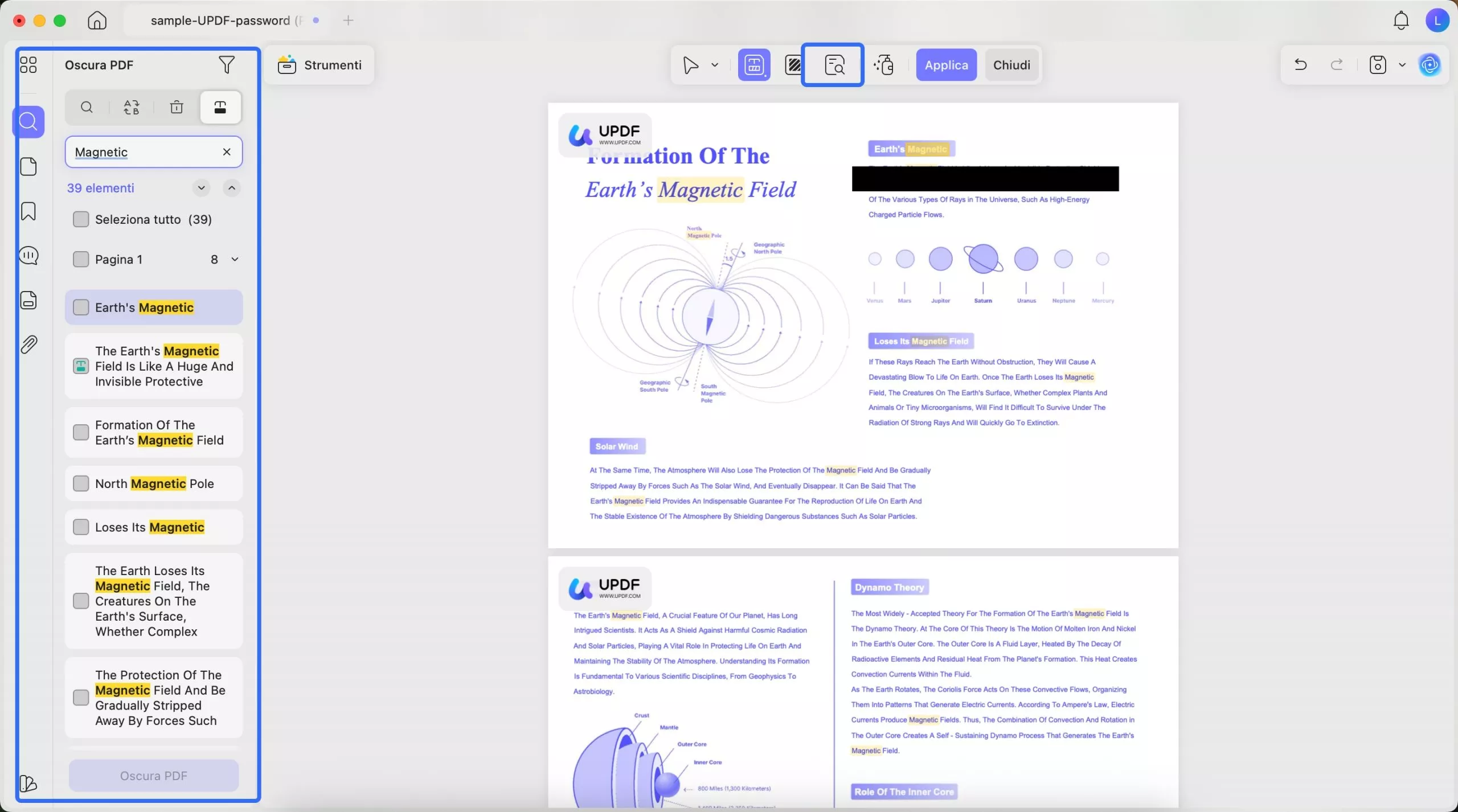
Sanificare il documento
Il nuovo UPDF offre l' opzione "Sanifica documento" , che rimuove dati e metadati nascosti dal documento. Questa opzione aiuta a mantenere intatte le informazioni sensibili, evitando che vengano trasmesse nel PDF al momento della pubblicazione.
- Per farlo, premere l' opzione Sanifica documento dalla barra degli strumenti in alto, quindi premere il pulsante OK dopo aver letto l'elenco degli elementi rimossi.
- Ora fai clic sul pulsante Applica nell'angolo in alto a destra per applicare tutte le modifiche di redazione all'intero PDF.
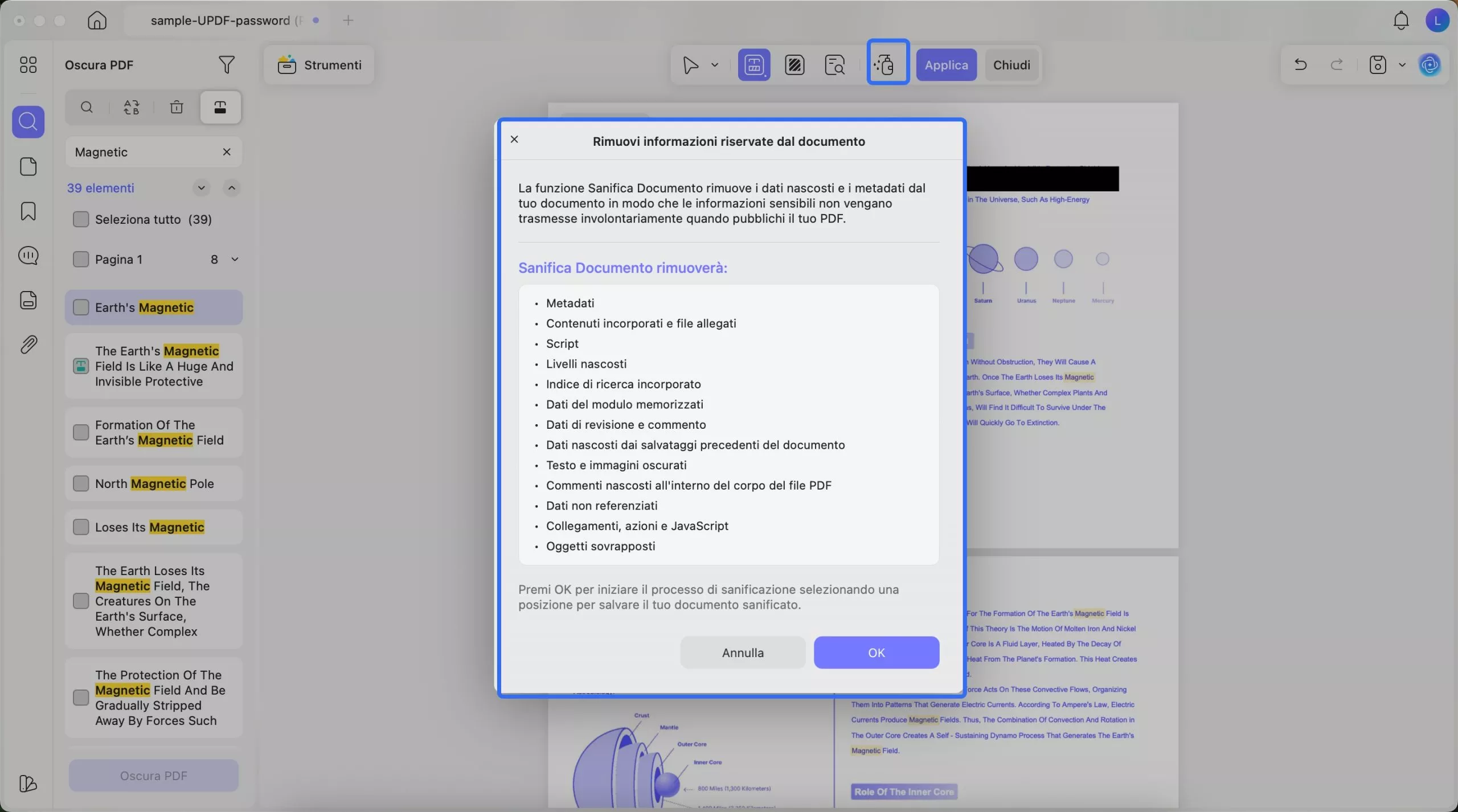
Una volta completati tutti questi passaggi, non dimenticare di salvare il file.
Windows • macOS • iOS • Android 100% sicuro
 UPDF
UPDF
 UPDF per Windows
UPDF per Windows UPDF per Mac
UPDF per Mac UPDF per iPhone/iPad
UPDF per iPhone/iPad UPDF per Android
UPDF per Android UPDF AI Online
UPDF AI Online UPDF Sign
UPDF Sign Modifica PDF
Modifica PDF Annota PDF
Annota PDF Crea PDF
Crea PDF Modulo PDF
Modulo PDF Modifica collegamenti
Modifica collegamenti Converti PDF
Converti PDF OCR
OCR PDF a Word
PDF a Word PDF a Immagine
PDF a Immagine PDF a Excel
PDF a Excel Organizza PDF
Organizza PDF Unisci PDF
Unisci PDF Dividi PDF
Dividi PDF Ritaglia PDF
Ritaglia PDF Ruota PDF
Ruota PDF Proteggi PDF
Proteggi PDF Firma PDF
Firma PDF Redige PDF
Redige PDF Sanziona PDF
Sanziona PDF Rimuovi Sicurezza
Rimuovi Sicurezza Leggi PDF
Leggi PDF UPDF Cloud
UPDF Cloud Comprimi PDF
Comprimi PDF Stampa PDF
Stampa PDF Elaborazione Batch
Elaborazione Batch Cos'è UPDF AI
Cos'è UPDF AI Revisione di UPDF AI
Revisione di UPDF AI Guida Utente per l'Intelligenza Artificiale
Guida Utente per l'Intelligenza Artificiale FAQ su UPDF AI
FAQ su UPDF AI Riassumi PDF
Riassumi PDF Traduci PDF
Traduci PDF Chat con PDF
Chat con PDF Chat con AI
Chat con AI Chat con immagine
Chat con immagine Da PDF a Mappa mentale
Da PDF a Mappa mentale Spiega PDF
Spiega PDF Ricerca Accademica
Ricerca Accademica Ricerca Paper
Ricerca Paper Correttore AI
Correttore AI Scrittore AI
Scrittore AI Assistente Compiti AI
Assistente Compiti AI Generatore Quiz AI
Generatore Quiz AI Risolutore Matematico AI
Risolutore Matematico AI PDF a Word
PDF a Word PDF a Excel
PDF a Excel PDF a PowerPoint
PDF a PowerPoint guida utente
guida utente Trucchi UPDF
Trucchi UPDF faq
faq Recensioni UPDF
Recensioni UPDF Centro download
Centro download Blog
Blog Notizie
Notizie spec tec
spec tec Aggiornamenti
Aggiornamenti UPDF vs. Adobe Acrobat
UPDF vs. Adobe Acrobat UPDF vs. Foxit
UPDF vs. Foxit UPDF vs. PDF Expert
UPDF vs. PDF Expert